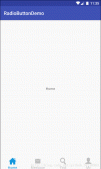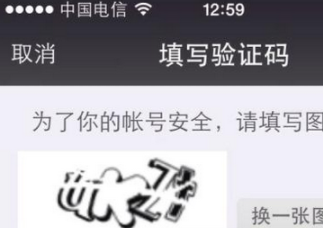最近在項目中用到一個比較有意思的陰影特效

從上面的效果圖上可以發現在圖片的右、下有一個陰影的特效,通過這個陰影效果明顯會使得這個提示文本有一種立體的觀感。瞬間高大上有木有?
基于以上UI效果,有兩種最基本的實現方式:UI給出陰影底圖和程序猿自我實現兩種。
在這里UI設計師給出陰影底圖的方式我們就不做討論了,我們來看下程序猿自我實現的方式怎么做。
首先我們來分析一下上面UI效果,我們不難發現其實上圖所示的ui效果本質上可以看成兩個圖層的疊加,那么有的小伙伴就要說了不就是兩個圖層的疊加嘛,用畫筆(paint)和畫布(cavns)來畫就好了。但就我個人而言我覺得用畫筆來畫這種方式有點麻煩了。我們可以想到的另一個神器shape,我們用兩個shape來疊加不就好了嗎?說干就干,直接上代碼:
|
1
2
3
4
5
6
7
8
9
10
11
12
13
14
15
16
17
18
19
20
21
22
23
24
25
26
27
|
<?xml version="1.0" encoding="utf-8"?> <layer-list xmlns:android="http://schemas.android.com/apk/res/android" > <!-- 第一層 上部和左部偏移一定距離--> <item android:left="2.66dp" android:top="2.66dp"> <shape> <solid android:color="#f5f5f5" /> <!-- 描邊 --> <stroke android:width="1dp" android:color="#f5f5f5" /> </shape> </item> <!-- 第二層 下部和有部偏移一定距離--> <item android:bottom="2.66dp" android:right="2.66dp"> <shape> <solid android:color="#ffffff" /> <!-- 描邊 --> <stroke android:width="0.33dp" android:color="#dedede" /> </shape> </item> </layer-list> |
是不是實現起來超簡單。也許有些初學者可能會有疑惑,你說解決了就解決了啊?好吧,別急。照顧初學者的感受,我這里給出它的詳細使用方法:
1、在res/drawable目錄下新建一個文件,這個文件內容就是如上的代碼,文件名就隨你喜歡了,但我們最好還是按照命名規則來的好(姑且定義為tips_shadow_bg.xml)
2、在布局文件內所需要使用該效果的控件內設置background為這個drawable即可
如:
|
1
2
3
4
5
6
7
|
<textview android:id="@+id/textview1" android:layout_width="match_parent" android:layout_height="wrap_content" android:text="使用shape繪制陰影圖層陰影效果" android:background="@drawable/tips_shadow_bg"> </textview> |
至此,大功告成!
以上就是本文的全部內容,希望對大家的學習有所幫助,也希望大家多多支持服務器之家。
原文鏈接:https://blog.csdn.net/q390345932/article/details/46536655